Hvernig á að eiga viðskipti með Cryptocurrency og taka út á Bitget
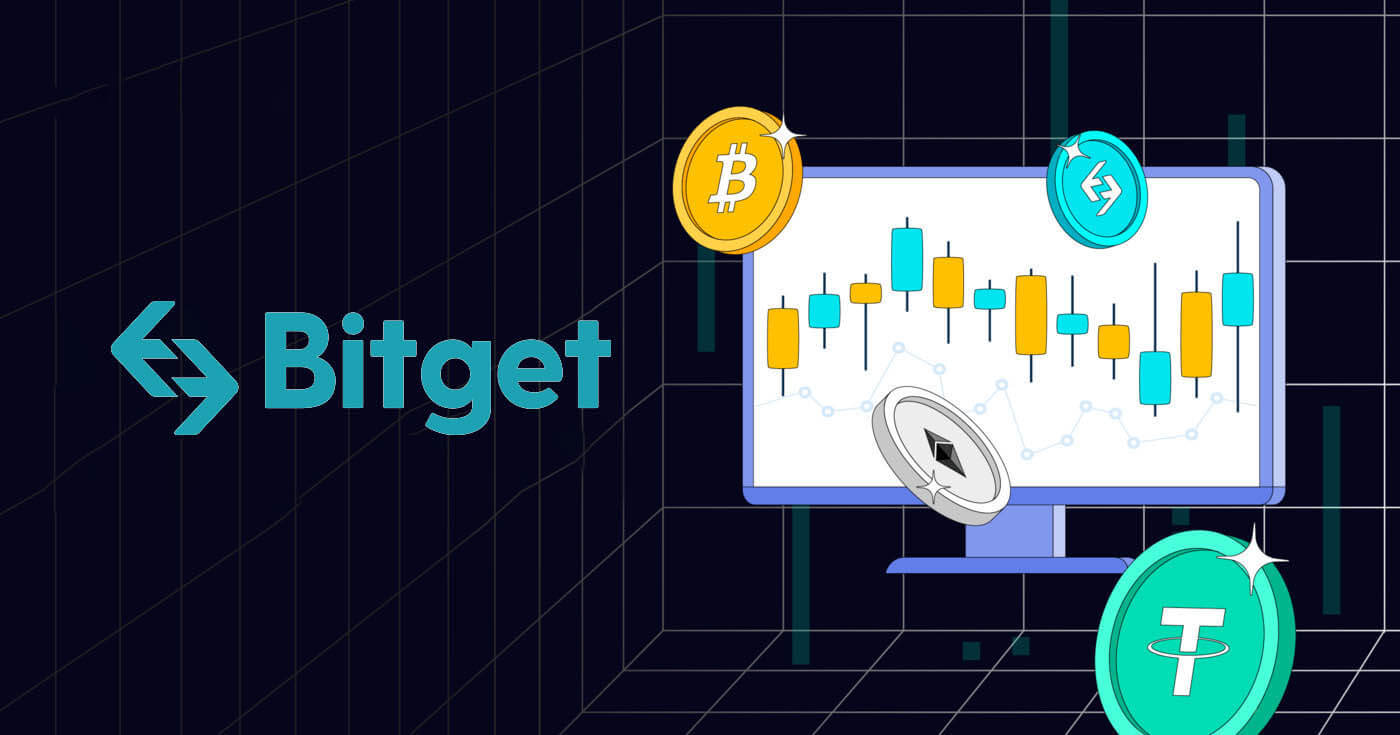
Hvernig á að eiga viðskipti með Cryptocurrency á Bitget
Hvernig á að opna viðskipti á Bitget (vef)
Helstu veitingar:
- Bitget býður upp á tvær aðal tegundir viðskiptavara - Spot viðskipti og afleiðuviðskipti.
- Undir afleiðuviðskipti geturðu valið á milli USDT-M Futures, Coin-M Perpetual Futures, Coin-M Settled Futures og USDC-M Futures.
Skref 1: Farðu yfir á Bitget heimasíðuna og smelltu á Trade → Spot Trading á yfirlitsstikunni til að fara inn á Spot Trading síðuna. 
Skref 2: vinstra megin á síðunni er hægt að sjá öll viðskiptapörin, auk síðasta viðskiptaverðs og 24 tíma breytingahlutfalls samsvarandi viðskiptapöra. Notaðu leitarreitinn til að slá inn viðskiptaparið sem þú vilt skoða beint. 
Ábending: Smelltu á Bæta við eftirlæti til að setja viðskiptapör sem oft eru skoðuð í dálkinn Uppáhalds. Þessi eiginleiki gerir þér kleift að velja pör til viðskipta auðveldlega.
Settu pöntunina
Bitget Spot viðskipti veita þér margar tegundir af pöntunum: Takmörkunarpantanir, markaðspantanir og taka hagnað/stöðvunarpantanir (TP/SL) pantanir...
Tökum BTC/USDT sem dæmi til að sjá hvernig á að setja mismunandi pöntun. tegundir.
Takmörkunarpantanir
1. Smelltu á Kaupa eða selja .
2. Veldu Takmörkun .
3. Sláðu inn pöntunarverð .
4. (a) Sláðu inn magn/verðmæti BTC til að kaupa/selja
eða
(b) Notaðu prósentustikuna. Til
dæmis, ef þú vilt kaupa BTC, og tiltæk staða á Spotreikningnum þínum er 10.000 USDT, geturðu valið 50 % — til að kaupa 5.000 USDT jafngildi BTC.
5. Smelltu á Kaupa BTC eða Selja BTC . 
6. Eftir að hafa staðfest að innsláttar upplýsingar séu réttar, smelltu á "Staðfesta" hnappinn. 
Pöntun þín hefur verið send.
Markaðspantanir
1. Smelltu á Kaupa eða selja .
2. Veldu Market .
3. (a) Fyrir kauppantanir: Sláðu inn upphæð USDT sem þú vilt kaupa BTC.
Fyrir sölupantanir: Sláðu inn upphæð BTC sem þú vilt selja.
Eða
(b) Notaðu prósentustikuna.
Til dæmis, ef þú vilt kaupa BTC, og tiltæk staða á Spot reikningnum þínum er 10.000 USDT, geturðu valið 50% til að kaupa 5.000 USDT jafngildi BTC.
4. Smelltu á Kaupa BTC eða Selja BTC . 
5. Eftir að hafa staðfest að þú hafir slegið inn réttar upplýsingar, smelltu á "Staðfesta" hnappinn. 
Pöntun þín hefur verið fyllt.
Ábending : Þú getur skoðað allar pantanir undir pöntunarsögunni.
TP/SL pantanir
1. Smelltu á Kaupa eða selja .
2. Veldu TP/SL í TP/SL fellivalmyndinni.
3. Sláðu inn kveikjuverð .
4. Veldu að framkvæma á hámarksverði eða markaðsverði
— takmörkunarverð: Sláðu inn pöntunarverð
— markaðsverð: Engin þörf á að stilla pöntunarverð
5. Samkvæmt mismunandi pöntunartegundum:
(a) Sláðu inn upphæð BTC sem þú vilt kaupa
Eða
(b) Notaðu prósentustikuna Til
dæmis, ef þú vilt kaupa BTC, og tiltæk staða á Spot reikningnum þínum er 10.000 USDT, geturðu valið 50% til að kaupa 5.000 USDT sem jafngildir BTC.
6. Smelltu á Kaupa BTC eða Selja BTC . 
7. Eftir að hafa staðfest að þú hafir slegið inn réttar upplýsingar, smelltu á "Staðfesta" hnappinn. 
Pöntun þín hefur verið send. Vinsamlegast athugaðu að eignin þín verður upptekin þegar TP/SL pöntunin þín hefur verið lögð.
Ábending : Þú getur skoðað allar pantanir undir opinni pöntun. 
Athugið : Gakktu úr skugga um að þú sért með nægilegt fé á Spot reikningnum þínum. Ef fjármunir eru ófullnægjandi geta kaupmenn sem nota vefinn smellt á Innborgun, Flytja eða Kaupa Mynt undir Eignir til að fara inn á eignasíðuna fyrir innborgun eða millifærslu.
Hvernig á að opna viðskipti á Bitget (app)
Spot Trading
Skref 1:Bankaðu á Trade neðst til hægri til að fara inn áviðskiptasíðuna.
Skref 2:Veldu valinn viðskiptapar með því að banka á Spot viðskipti parið í efra vinstra horninu á síðunni.

Ábending: Smelltu á Bæta við eftirlæti til að setja viðskiptapör sem oft eru skoðuð í dálkinn Uppáhalds. Þessi eiginleiki gerir þér kleift að velja pör til viðskipta auðveldlega.
Það eru þrjár vinsælar tegundir pantana í boði með Bitget Spot-viðskiptum - Takmörkunarpantanir, markaðspantanir og taka hagnað/stöðvunarpantanir (TP/SL) pantanir. Við skulum skoða skrefin sem þarf til að setja hverja af þessum pöntunum með því að nota BTC/USDT sem dæmi.
Takmörkunarpantanir
1. Smelltu á Kaupa eða selja .
2. Veldu Takmörkun .
3. Sláðu inn pöntunarverð .
4. (a) Sláðu inn magn/verðmæti BTC til að kaupa/selja,
eða
(b) Notaðu prósentustikuna Til
dæmis, ef þú vilt kaupa BTC, og tiltæk staða á Spot reikningnum þínum er 10.000 USDT, geturðu valið 50% - til að kaupa 5.000 USDT jafngildi BTC.
5. Smelltu á Kaupa BTC eða Selja BTC . 
6. Eftir að hafa staðfest að innsláttar upplýsingar séu réttar, smelltu á "Staðfesta" hnappinn. 
Pöntun þín hefur verið send.
Markaðspantanir
1. Smelltu á Kaupa eða selja .
2. Veldu Market .
3. (a) Fyrir kauppantanir: Sláðu inn upphæð USDT sem þú vilt kaupa BTC.
Fyrir sölupantanir: Sláðu inn upphæð BTC sem þú vilt selja.
Eða
(b) Notaðu prósentustikuna .
Til dæmis, ef þú vilt kaupa BTC, og tiltæk staða á Spot reikningnum þínum er 10.000 USDT, geturðu valið 50% til að kaupa 5.000 USDT jafngildi BTC.
4. Smelltu á Kaupa BTC eða Selja BTC . 
5. Eftir að hafa staðfest að þú hafir slegið inn réttar upplýsingar, smelltu á "Staðfesta" hnappinn. 
Pöntun þín hefur verið fyllt.
Ábending : Þú getur skoðað allar pantanir undir pöntunarsögunni.
TP/SL pantanir
1. Smelltu á Kaupa eða selja .
2. Veldu TP/SL í TP/SL fellivalmyndinni.
3. Sláðu inn kveikjuverð .
4. Veldu að framkvæma á hámarksverði eða markaðsverði
— takmörkunarverð: Sláðu inn pöntunarverð
— markaðsverð: Engin þörf á að stilla pöntunarverð
5. Samkvæmt mismunandi pöntunartegundum:
(a) Sláðu inn upphæð BTC sem þú vilt kaupa
Eða
(b) Notaðu prósentustikuna Til
dæmis, ef þú vilt kaupa BTC, og tiltæk staða á Spot reikningnum þínum er 10.000 USDT, geturðu valið 50% til að kaupa 5.000 USDT sem jafngildir BTC.
6. Smelltu á Kaupa BTC eða Selja BTC . 
7. Eftir að hafa staðfest að þú hafir slegið inn réttar upplýsingar, smelltu á "Staðfesta" hnappinn. 
Pöntun þín hefur verið send. Vinsamlegast athugaðu að eignin þín verður upptekin þegar TP/SL pöntunin þín hefur verið lögð.
Ábending : Þú getur skoðað allar pantanir undir opinni pöntun. 
Athugið : Gakktu úr skugga um að þú sért með nægilegt fé á Spot reikningnum þínum. Ef fjármunir eru ófullnægjandi geta kaupmenn sem nota vefinn smellt á Innborgun, Flytja eða Kaupa Mynt undir Eignir til að fara inn á eignasíðuna fyrir innborgun eða millifærslu.
Afleiðuviðskipti
Skref 1: Eftir að hafa skráð þig inn á Bitget reikninginn þinn , bankaðu á „ Framtíð “. 
Skref 2: Veldu eignina sem þú vilt eiga viðskipti með eða notaðu leitarstikuna til að finna hana. 

Skref 3: Fjármagnaðu stöðu þína með því að nota stablecoin (USDT eða USDC) eða dulritunargjaldmiðla eins og BTC sem tryggingu. Veldu valkostinn sem er í takt við viðskiptastefnu þína og eignasafn.
Skref 4: Tilgreindu pöntunartegund þína (takmörk, markaður, hámarksmörk, kveikja, stöðvun) og gefðu upp viðskiptaupplýsingar eins og magn, verð og skiptimynt (ef þörf krefur) byggt á greiningu þinni og stefnu.
Á meðan viðskipti eru með Bitget getur skuldsetning aukið hugsanlegan hagnað eða tap. Ákveða hvort þú vilt nota skiptimynt og veldu viðeigandi stig með því að smella á „Kross“ efst á pöntunarfærsluspjaldinu.
Skref 5: Þegar þú hefur staðfest pöntunina þína skaltu smella á „Kaupa / Langa“ eða „Sala / Stutt“ til að framkvæma viðskipti þín. 
Skref 6: Eftir að pöntunin þín hefur verið fyllt skaltu athuga flipann „Stöður“ til að fá upplýsingar um pöntun.
Nú þegar þú veist hvernig á að opna viðskipti á Bitget geturðu byrjað viðskipta- og fjárfestingarferðina þína.
Hvernig á að draga úr Bitget
Hvernig á að selja Crypto á Bitget með P2P viðskipti
VefurEf þú ert að leita að því að selja cryptocurrency á Bitget í gegnum P2P viðskipti, höfum við sett saman ítarlega skref-fyrir-skref leiðbeiningar til að hjálpa þér að byrja sem seljandi.
Skref 1: Skráðu þig inn á Bitget reikninginn þinn og farðu í [ Buy Crypto ] [ P2P Trading (0 Fees) ].
Áður en þú átt viðskipti á P2P markaðnum skaltu ganga úr skugga um að þú hafir lokið öllum staðfestingum og bætt við valinn greiðslumáta.
Skref 2: Á P2P markaðnum, veldu dulritunargjaldmiðilinn sem þú vilt selja frá hvaða söluaðila sem er. Þú getur síað P2P auglýsingar eftir mynttegund, fiat gerð eða greiðslumáta til að finna kaupendur sem uppfylla kröfur þínar.
Skref 3: Sláðu inn magn dulritunargjaldmiðils sem þú vilt selja og kerfið mun sjálfkrafa reikna út Fiat-upphæðina út frá kaupandaverði. Smelltu síðan á [ Selja ].
Bættu við greiðslumáta í samræmi við val kaupanda. Sjóðskóði er nauðsynlegur ef um nýja uppsetningu er að ræða.
Skref 4: Smelltu á [ Selja ] og sprettigluggi fyrir öryggisstaðfestingu mun birtast. Sláðu inn sjóðskóðann þinn og smelltu á [Staðfesta] til að ljúka viðskiptum.
Skref 5: Við staðfestingu verður þér vísað á síðu með viðskiptaupplýsingunum og upphæðinni sem kaupandinn er að borga. Kaupandi ætti að millifæra fjármunina til þín með valinn greiðslumáta innan tímamarka. Þú getur notað [P2P Chat Box] aðgerðina til hægri til að hafa samband við kaupandann.
Eftir að greiðslan hefur verið staðfest skaltu smella á [Staðfestu greiðsluna og sendu myntin] hnappinn til að gefa kaupanda dulmálsgjaldmiðilinn. 
Mikilvæg athugasemd: Staðfestu alltaf að þú hafir fengið greiðslu kaupandans á bankareikningnum þínum eða veskinu áður en þú smellir á [Sleppa dulritun]. EKKI gefa út dulmál til kaupanda ef þú hefur ekki fengið greiðslu þeirra.
Forrit
Þú getur selt dulritunargjaldmiðilinn þinn í Bitget appinu í gegnum P2P viðskipti með eftirfarandi skrefum:
Skref 1: Skráðu þig inn á Bitget reikninginn þinn í farsímaforritinu og pikkaðu á [ Bæta við fjármunum ] í Home hlutanum. Næst skaltu smella á [ P2P Trading ].

Áður en þú átt viðskipti á P2P markaðnum skaltu ganga úr skugga um að þú hafir lokið öllum staðfestingum og bætt við valinn greiðslumáta.
Skref 2: Á P2P markaðnum, veldu dulritunargjaldmiðilinn sem þú vilt selja frá hvaða söluaðila sem er. Þú getur síað P2P auglýsingar eftir mynttegund, fiat gerð eða greiðslumáta til að finna kaupendur sem uppfylla kröfur þínar. Sláðu inn magn dulritunargjaldmiðils sem þú vilt selja og kerfið mun sjálfkrafa reikna út Fiat-upphæðina út frá kaupandaverði. Smelltu síðan á [Selja].

Skref 3: Bættu við greiðslumáta í samræmi við val kaupanda. Sjóðskóði er nauðsynlegur ef um nýja uppsetningu er að ræða.
Skref 4: Smelltu á [Selja] og þú munt sjá sprettiglugga fyrir öryggisstaðfestingu. Sláðu inn sjóðskóðann þinn og smelltu á [Staðfesta] til að ljúka viðskiptum.
Við staðfestingu verður þér vísað á síðu með viðskiptaupplýsingum og upphæðinni sem kaupandinn er að borga. Þú munt sjá upplýsingar um kaupandann. Kaupandi ætti að millifæra fjármunina til þín með valinn greiðslumáta innan tímamarka. Þú getur notað [P2P Chat Box] aðgerðina til hægri til að hafa samband við kaupandann.
Skref 5: Eftir að greiðslan hefur verið staðfest geturðu smellt á [Sleppa] eða [Staðfesta] hnappinn til að losa dulritunargjaldmiðilinn til kaupanda. Sjóðskóða er nauðsynleg áður en dulritunargjaldmiðillinn er gefinn út. Mikilvæg
athugasemd : Sem seljandi, vinsamlegast vertu viss um að þú fáir greiðsluna þína áður en þú gefur út dulritunargjaldmiðilinn þinn.
Skref 6: Til að skoða [Færsluferilinn þinn], smelltu á [Skoða eignir] hnappinn á viðskiptasíðunni. Að öðrum kosti geturðu skoðað [Transaction History] þinn í [Eignir] hlutanum undir [Funds] og smellt á táknið efst til hægri til að skoða [Transaction History]. 
Hvernig á að taka Fiat stöðu frá Bitget með millifærslu
vefur
Hér er yfirgripsmikil handbók fyrir áreynslulaust að taka út USD á Bitget í gegnum bankainnstæðu. Með því að fylgja þessum einföldu skrefum geturðu fjármagnað reikninginn þinn á öruggan hátt og auðveldað óaðfinnanleg viðskipti með dulritunargjaldmiðla. Við skulum kafa inn!
Skref 1: Farðu í Kaupa dulritunarhlutann , færðu síðan bendilinn yfir Borga með möguleikanum til að fá aðgang að fiat gjaldmiðilsvalmyndinni. Veldu USD og haltu áfram að taka Fiat inn í banka .

Skref 2: Veldu núverandi bankareikning eða bættu við nýjum til að fá úttektarupphæðina.

Athugið : Skylt er að birta PDF bankayfirlit eða skjáskot af bankareikningnum þínum sem sýnir bankanafn, reikningsnúmer og færslur síðustu 3 mánuði.

Skref 3: Sláðu inn æskilega USDT úttektarupphæð, sem verður breytt í USD á fljótandi gengi.
Skref 4: Staðfestu upplýsingar um afturköllun.
Skref 5: Búast má við að fjármunirnir berist innan 1-3 virkra daga. Fylgstu með bankareikningnum þínum fyrir uppfærslum.
Forrit
Leiðbeiningar um að taka út EUR á Bitget farsímaforritinu:
Uppgötvaðu einföldu skrefin til að taka EUR út með millifærslu í Bitget farsímaforritinu.
Skref 1: Farðu á [ Home ], veldu síðan [ Add Funds ] og haltu áfram að velja [ Bank Deposit ].

Skref 2: Veldu EUR sem fiat gjaldmiðil og veldu [SEPA] millifærslu sem núverandi aðferð.

Skref 3: Sláðu inn æskilega EUR úttektarupphæð. Veldu tilgreindan bankareikning til úttektar eða bættu við nýjum bankareikningi ef þörf krefur, og tryggðu að allar upplýsingar séu í samræmi við SEPA reikninginn þinn.
Skref 4: Athugaðu úttektarupphæðina og bankaupplýsingar áður en þú staðfestir með því að smella á [Staðfest].
Skref 5: Ljúktu við öryggisstaðfestinguna (staðfesting með tölvupósti/farsímum/Google eða allt). Þú munt fá tilkynningu og tölvupóst þegar afturköllun hefur tekist.
Skref 6: Til að fylgjast með stöðu Fiat afturköllunar þinnar, bankaðu á klukkutáknið efst í hægra horninu. 
Algengar spurningar varðandi úttekt EUR í gegnum SEPA
1. Hversu langan tíma tekur afturköllun í gegnum SEPA?
Komutími: innan 2 virkra daga
*Ef bankinn þinn styður SEPA augnablik er komutími næstum strax.
2. Hvert er viðskiptagjaldið fyrir úttekt EUR fiat í gegnum SEPA?
*Gjald: 0,5 EUR
3. Hvert er hámark daglegs viðskiptaupphæðar?
*Daglegt hámark: 54250 USD
4. Hvert er viðskiptaupphæðarsviðið fyrir hverja pöntun?
*Á færslu: 16 USD ~ 54250 USD
Hvernig á að afturkalla Crypto frá Bitget
Vefur
Skref 1: Skráðu þig inn á Bitget reikninginn þinn
Til að hefja afturköllunarferlið þarftu að skrá þig inn á Bitget reikninginn þinn.
Skref 2: Opnaðu úttektarsíðuna
Farðu í " Eignir " sem staðsettar eru efst í hægra horninu á heimasíðunni. Í fellilistanum velurðu " Takta til baka ".
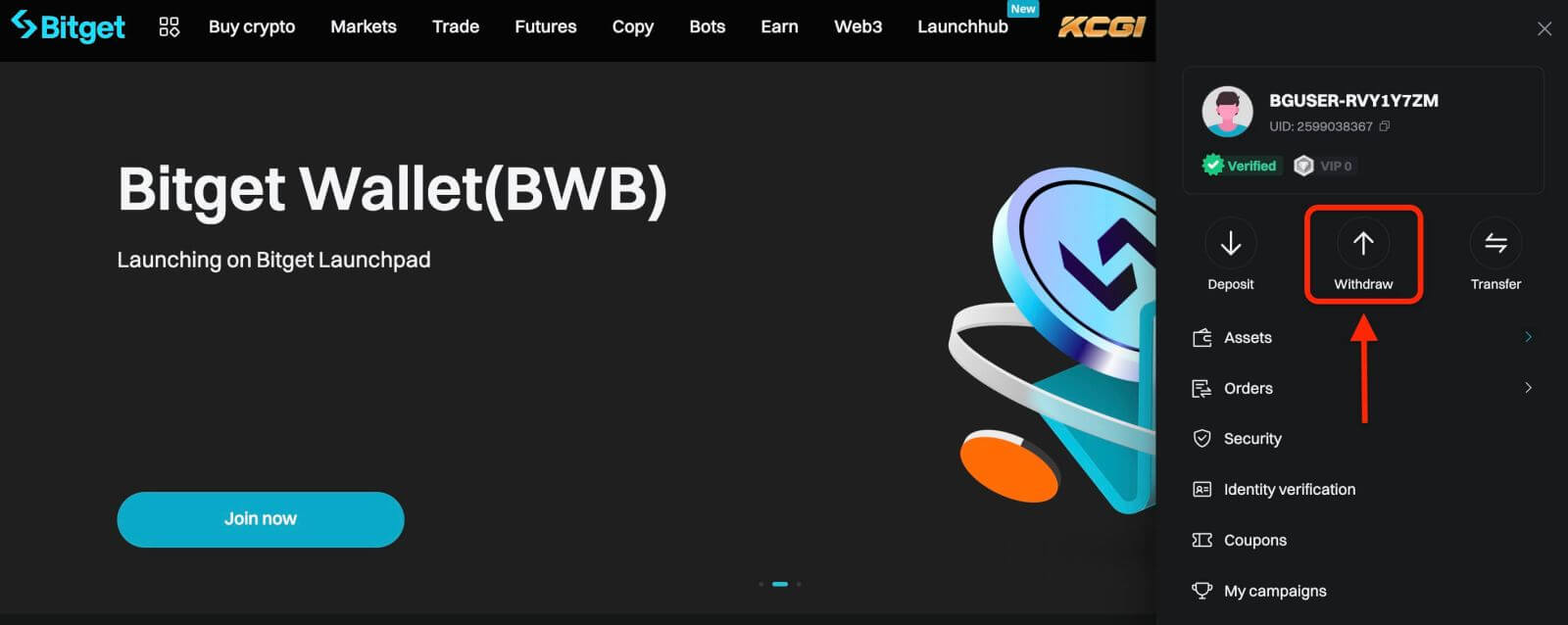
Næst skaltu halda áfram samkvæmt eftirfarandi skrefum:
- Veldu mynt
- Veldu netið
- Sláðu inn heimilisfang ytra vesksins þíns
- Sláðu inn upphæð cryptocurrency sem þú vilt taka út.
- Smelltu á hnappinn " Takta til baka ".
Farðu vandlega yfir allar upplýsingar sem þú hefur slegið inn, þar á meðal heimilisfang úttektar og upphæð. Gakktu úr skugga um að allt sé nákvæmt og tvítékkað. Þegar þú ert viss um að allar upplýsingar séu réttar skaltu halda áfram að staðfesta afturköllunina.
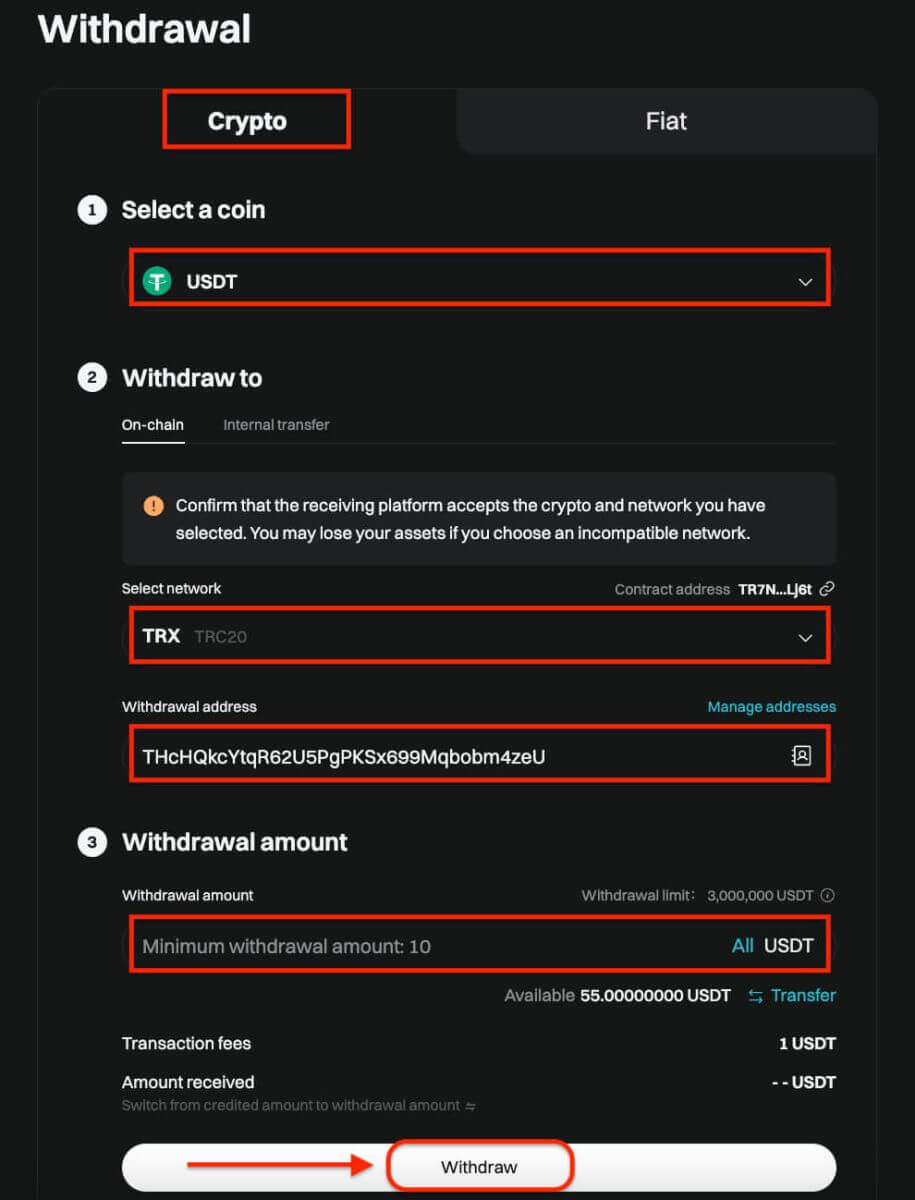
Eftir að þú hefur smellt á afturköllunarhnappinn verður þér vísað á staðfestingarsíðuna fyrir afturköllun. Eftirfarandi tvö staðfestingarskref eru nauðsynleg:
- Staðfestingarkóði tölvupósts: Tölvupóstur sem inniheldur staðfestingarkóðann þinn verður sendur á skráð netfang reikningsins. Vinsamlegast sláðu inn staðfestingarkóðann sem þú hefur fengið.
- Google Authenticator kóða: Vinsamlegast sláðu inn sex (6) stafa Google Authenticator 2FA öryggiskóðann sem þú hefur fengið.
Forrit
Hér er leiðarvísir um hvernig á að taka dulmál út af Bitget reikningnum þínum:
Skref 1: Aðgangur að eignum
- Opnaðu Bitget appið og skráðu þig inn.
- Farðu í eignavalkostinn sem er neðst til hægri í aðalvalmyndinni.
- Veldu afturkalla af listanum yfir valkosti sem kynntir eru.
- Veldu dulritunargjaldmiðilinn sem þú ætlar að taka út, eins og USDT.
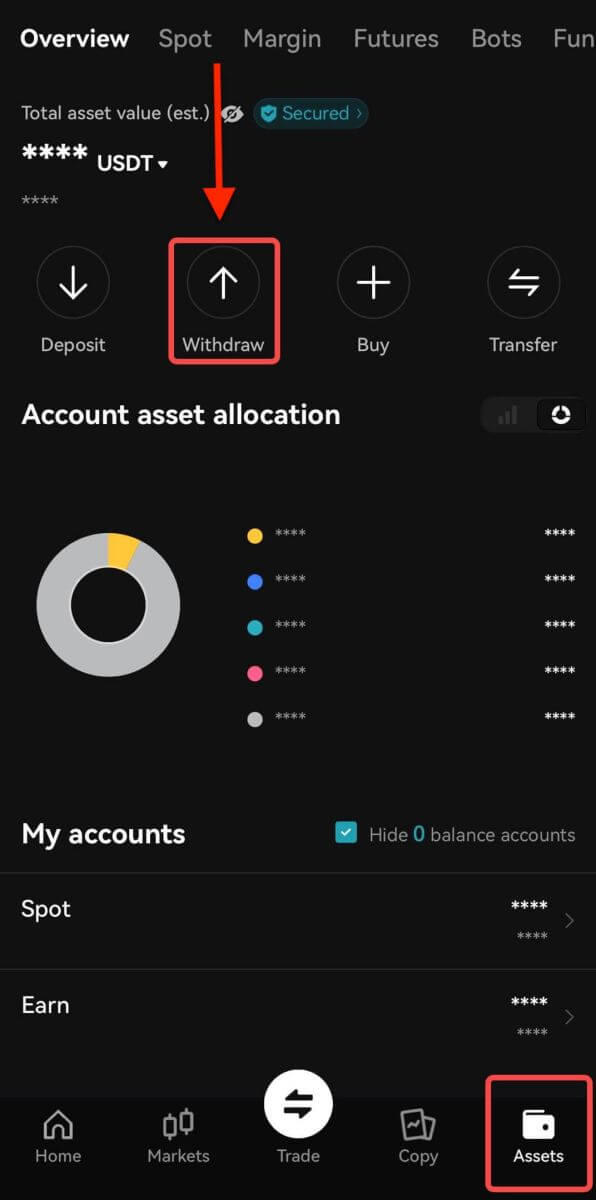
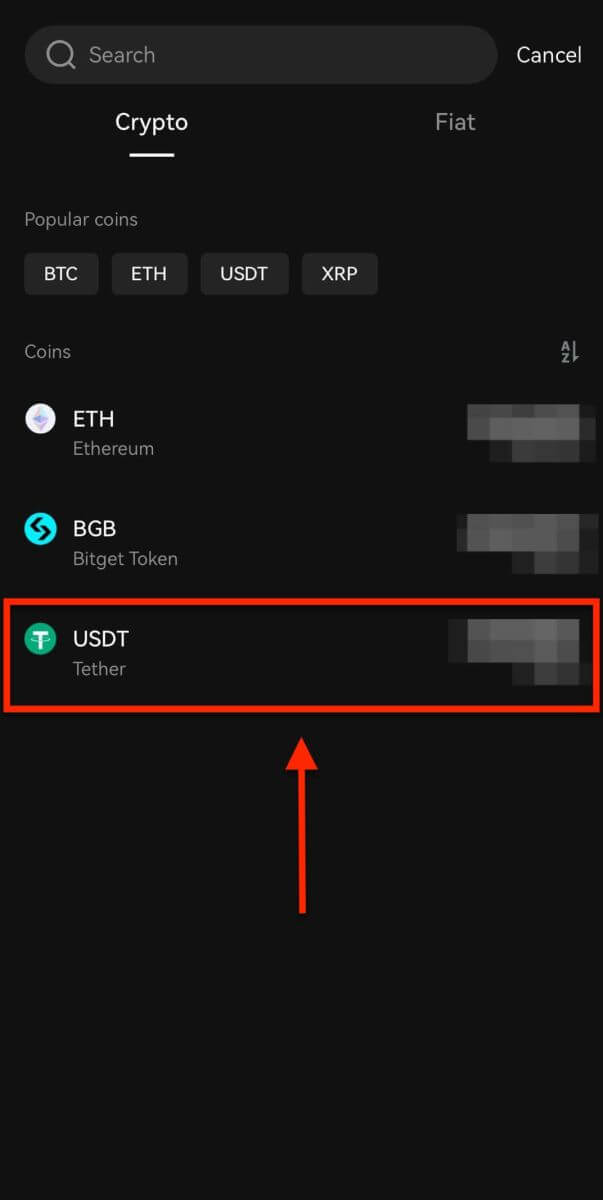
Athugið : Ef þú ætlar að taka fé af framtíðarreikningnum þínum, verður þú fyrst að millifæra þá á spotreikninginn þinn. Hægt er að framkvæma þennan flutning með því að velja Transfer valkostinn í þessum hluta.
Skref 2: Tilgreindu upplýsingar um afturköllun
Afturköllun á keðju

Veldu afturköllun á keðju fyrir úttektir á ytri veski.
Netkerfi : Veldu viðeigandi blockchain fyrir viðskipti þín.
Úttektarheimilisfang: Sláðu inn heimilisfang ytra vesksins þíns eða veldu úr vistuðum heimilisföngum.
Upphæð : Tilgreindu upphæð úttektar.
Notaðu afturkalla hnappinn til að halda áfram.
Þegar þú hefur lokið afturkölluninni skaltu opna úttektarferilinn þinn í gegnum pöntunartáknið.

Mikilvægt: Gakktu úr skugga um að viðtöku heimilisfangið passi við netið. Til dæmis, þegar þú tekur út USDT í gegnum TRC-20, ætti viðtökuheimilisfangið að vera TRC-20 sérstakt til að forðast óafturkræft tap á fjármunum.
Staðfestingarferli: Í öryggisskyni, staðfestu beiðni þína í gegnum:
• Tölvupóstkóði
• SMS-kóði
• Google Authenticator-kóði
Vinnslutími: Lengd ytri flutninga er mismunandi eftir netkerfinu og núverandi álagi þess, venjulega á bilinu 30 mínútur til klukkutíma. Hins vegar má búast við hugsanlegum töfum á álagstímum.



